
Mundarija:
- Muallif John Day [email protected].
- Public 2024-01-30 13:24.
- Oxirgi o'zgartirilgan 2025-01-23 15:14.


Hech qachon oshqozoningizda kapalaklar borligini his qilganmisiz? Oxirgi karnaval kuni men o'zimni shunday his qildim ….
Yurayotgan o'lik muxlis kabi men ham seriyaga teng keladigan odat qilmoqchi edim.
Men shahar bo'ylab aylanib yurardim, zombi topmaslikka harakat qilardim. To'satdan men Rikni ko'rdim, men uning oldiga yugurishni boshladim, lekin Rik meni qornimga urdi … U meni zombi deb o'yladi.. va afsuski, men ham shunday bo'laman.
Agar siz zombi bo'lishni xohlasangiz, mening qadamimga qarang, odamlar sizni ko'rishi mumkin bo'lgan haqiqiy shikastlanishga.
Ta'minotlar
Bu erda siz o'zingiz uchun oshqozon teshigi kostyumini tayyorlash uchun zarur bo'lgan barcha komponentlarni topishingiz mumkin. Siz do'stlaringizga katta taassurot qoldirasiz !!
Tarkibi
Elektron komponentlar
- HDMI kabeli:
- Rapberry Pi modeli B+:
- Pi-kamera:
- 7 dyuymli sensorli ekran:
- 5V regulyatori ma'lumotlar jadvali:
- Polimer lityum-ionli batareya:
Grim surmoq, pardoz qilmoq; yasamoq, tuzmoq
- Matn:
- Pardoz:
Qo'shimcha komponentlar
- GoPro ko'kragiga o'rnatilgan jabduqlar:
- Bizon miltig'i:
XUSUSIY QO'SHILIKLAR
Sizga yuqori dasturlash, bo'yanish yoki elektron ko'nikmalar kerak emas. Ekran atrofidagi jarohatni yaratish uchun siz faqat ushbu qadamlarni bajarishingiz va sabr -toqat va ijodkor bo'lishingiz kerak.
1 -qadam: kirish
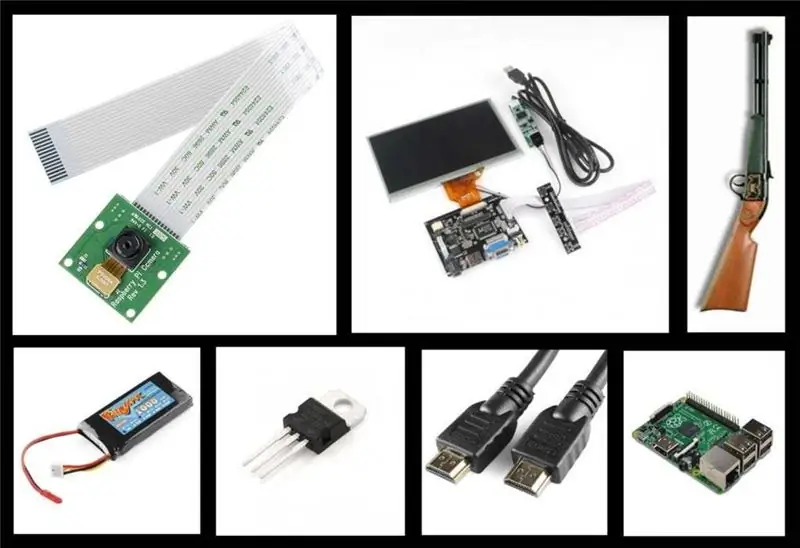
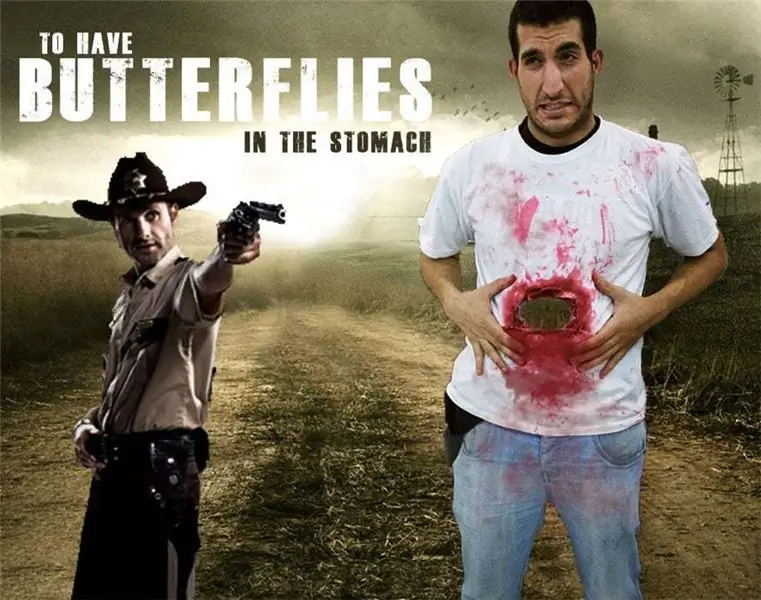
Bu erda siz o'zingiz uchun oshqozon teshigi kostyumini tayyorlash uchun zarur bo'lgan barcha komponentlarni topishingiz mumkin. Siz do'stlaringizga katta taassurot qoldirasiz !!
2 -qadam: Uskuna



Uskuna haqida bizga ikkita qurilma kerak bo'ladi:
Old kamera biz yozadigan hamma narsani aks ettiradigan ekran. Ushbu displeyda HDMI kabelini to'g'ridan -to'g'ri ulashimiz mumkin bo'lgan boshqaruv moduli mavjud. Raspberry Pi futbolkaning orqa tomoniga, kamera esa tepaga joylashtirilgan. 2 modulni etkazib berish uchun biz lityum batareyadan foydalanamiz, u tizimni kuchlanish konvertori orqali 5 voltgacha quvvatlantiradi.
3 -qadam: dasturiy ta'minot


Dastur juda sodda va siz uni veb -saytdan topishingiz mumkin bo'lgan misollar orqali olishingiz mumkin:
picamera.readthedocs.org/en/release-1.8/ind…
Bu erda siz python yordamida kameradan qanday foydalanishni bilib olasiz
Avval kutubxonani o'rnatishingiz kerak:
$ sudo aptget pythonpicamera -ni o'rnating
*Agar sizda malina yangilangan bo'lsa, siz bu bosqichga o'tishingiz mumkin, lekin kerak bo'lsa..
Dastur:
import vaqti
pikamera import qilish
picamera. PiCamera () bilan kamera sifatida:
camera.resolution = (1920, 1080)
camera.hflip = To'g'ri
camera.vflip = To'g'ri
harakat qilib ko'ring:
KeyboardInterruptdan tashqari:
rost bo'lsa:
kamera.start_preview ()
uyqu (100)
kamera.stop_preview ()
o'tish
"Camera.hflip" va "camera.vflip" buyruqlari kamerani aylantirishdir, siz qo'yganingizga bog'liq, bu buyruqlar kerak bo'lmaydi. Biz "time.sleep" va "camera.stop_preview" buyrug'ini yozishimiz kerak, chunki kamera ularsiz qulab tushadi.
Skriptni terminaldan yaratish uchun siz pi papkasida bo'lishingiz kerak (u erda bo'lish uchun cd buyrug'idan foydalanishingiz kerak). Biz sudo nano camera.py buyrug'idan foydalanamiz, dasturni yozamiz, Ctrl+X bilan saqlaymiz va qabul qilamiz.
Ishni boshlash uchun biz avtomatik ishga tushirish faylini yaratishimiz kerak, chunki bu erda hech qanday muammo yo'q.
mkdir./bin
cd./bin
Biz sudo nano script_auto_run faylini yaratamiz va yozamiz:
#!/bin/bash
Bizning ilovani boshlash uchun # skript
echo "Avtomatik ishga tushirish skripti bajarilmoqda …"
sudo python /home/pi/camera.py &
Biz faylni saqlaymiz va uni bajaramiz:
sudo chmod 755 script_auto_run
Qachon bajarilishi mumkin bo'lsa, quyidagilarni yozish kerak:
$ cd/etc/xdg/lxsession/LXDE
$ sudo nano avtomatik ishga tushirish
Oxirgi satrgacha yozing va yozing:
Va bu hamma odamlar !!;)
4 -qadam: bo'yanish



Biz lateksni ekranning atrofiga qo'yilgan qog'ozga qo'llashimiz mumkin. Quriganidan so'ng, biz butun maydonni bo'yash uchun asosiy rangdagi teridan foydalanishimiz kerak. Shundan so'ng, yaraning ichki qismini bezash uchun qizil va qora bo'yoqlardan foydalanish kerak.
Shuningdek, biz oq futbolkadan foydalanamiz. Biz ikkita teshikni kesib oldik, bittasi futbolkaning old tomonida katta (ekrandan biroz kichikroq), ikkinchisi esa kamerani qo'yish uchun. Keyinchalik, siz futbolkani qon ketganday qizil bo'yoq bilan bo'yashingiz mumkin. Oxirgi teginish uchun biz o'yinchoq miltig'idan foydalanamiz.
5 -qadam: Yakuniy yig'ilish
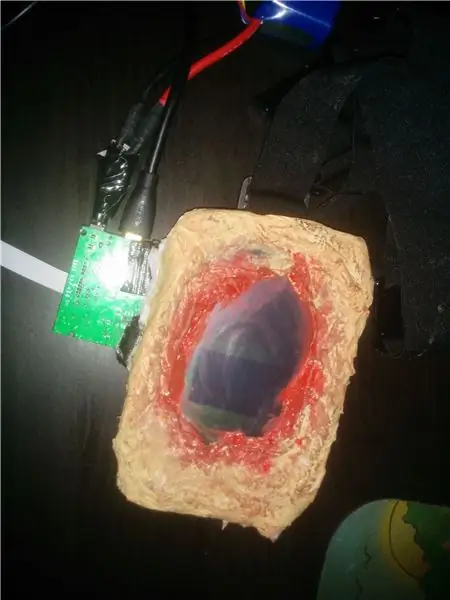


Biz malina Pi ga ulangan old va orqa kamerani ushlab turish uchun GoPro jabduqlaridan foydalanishimiz kerak bo'ladi.
Shuningdek, biz tasvirni ikkala qurilmaga ulash va quvvat manbai pallasini ikkita modulga ulash uchun HDMI kabelidan foydalanamiz.
6 -qadam: Fotogalereya




Bu erda siz qo'shimcha rasmlarni topishingiz mumkin.
Nihoyat, siz butun tizimni o'rnatishingiz kerak. Siz ko'ylakni ekranning yuqori qismiga qo'yishingiz va jarohatga ozgina qon quyishingiz kerak.
Umid qilamanki, sizga mening kostyumim yoqadi va siz Xellouin kechasining eng yaxshi o'liksi bo'lasiz!
Tavsiya:
Zombi aqlli xavfsizlik boyqushini aniqlaydi (chuqur o'rganish): 10 qadam (rasmlar bilan)

Zombi aqlli xavfsizlik boyqushini aniqlayapti (chuqur o'rganish): Hammaga salom, T3chFlicks -ga xush kelibsiz! Ushbu Xellouin darsligida biz sizga oddiy uy xo'jaliklarining klassikasi - xavfsizlik kamerasiga qanday qilib o'ta dahshatli burilish qo'yganimizni ko'rsatamiz. Qanaqasiga?! Biz odamlarni kuzatish uchun tasvirni qayta ishlashdan foydalanadigan tungi boyo'g'li yaratdik
Arduino Pac-Man Ghost kostyumi: 3 qadam
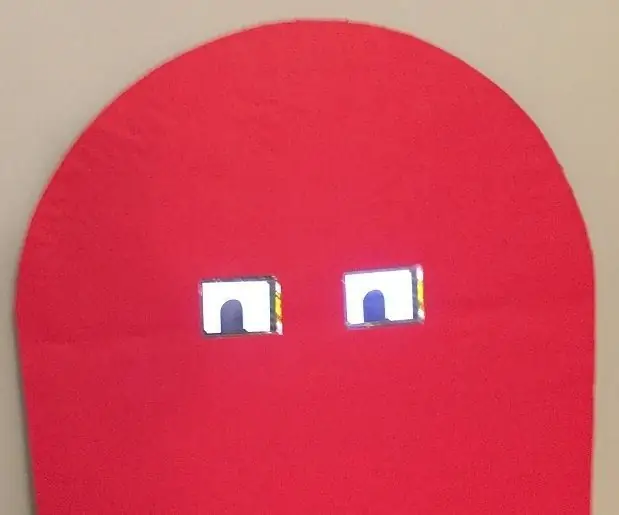
Arduino Pac-Man Ghost Costume: Pac-Man-bu CLASSIC video o'yini, bu yil bizning maktab xodimlari Pac-Man o'yin qahramonlari kabi kiyinishmoqda. Mavzu rahbarlari-Pac-Man, o'qituvchilar-arvoh. Bristol taxtasining rangli bo'lagini olish, tepadan yarim doira, arra tishlarini kesish oson
DIY LED tayoqli rasm kostyumi: 7 qadam (rasmlar bilan)

DIY LED tayoqli rasm kostyumi: Men sizga oddiy LED tayoqchali kostyumni qanday yasashni ko'rsataman. Lehimlashning asosiy ko'nikmalariga ega bo'lgan holda, bu loyiha juda oson. Bu mahallamizda katta zarba bo'ldi. Men qancha odam bu eng yaxshi kostyum deb aytganini bilmay qoldim
ETextile Unicorn kostyumi: 16 qadam (rasmlar bilan)

ETextile Unicorn kostyumi: Yakkaxo'rlar - boy folklor va ramziy tarixga ega ajoyib sehrli hayvonlar. Ularga ko'plab ajoyib fazilatlar berilgan - poklik, umid, sir, shifo va xushbo'ylik, ularning bir nechta xususiyatlarini o'z ichiga oladi. Xo'sh, kim jim bo'lishni xohlamaydi
Arduino yordamida virtual reallik kostyumi: 7 qadam (rasmlar bilan)

Arduino yordamida virtual reallik kostyumi: Men ushbu loyihani oddiy kompyuter o'yinlarini to'liq VR rejimida o'ynash uchun yaratdim. Ushbu loyiha sizning harakatlaringizni klaviatura tugmachalarini bosib ushlab turishga taqlid qiladi. Masalan, oldinga siljiganingizda "w" tugmachasini bosish taqlid qilinadi. Menda emu bor
